Aplikacja Mail na iPhonie nie działa: 6 łatwych metod
 Zaktualizowane przez Lisa Ou / 28 kwietnia 2023 16:30
Zaktualizowane przez Lisa Ou / 28 kwietnia 2023 16:30Aplikacja Poczta na iPhonie może pomóc w wysyłaniu i odbieraniu wiadomości z kont e-mail. Możesz wysyłać obrazy, filmy i więcej danych. Jego wiodącą cechą jest to, że możesz zaplanować, kiedy wysłać wiadomość e-mail. Są jednak przypadki, w których aplikacja Mail nie działa lub nie działa poprawnie. Mogą wystąpić nieudane wysłanie wiadomości e-mail lub nie można całkowicie otworzyć aplikacji.
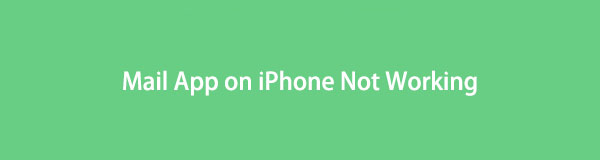
Cóż, istnieje wiele powodów, dla których ten problem występuje w aplikacji pocztowej. Przyczyny poznasz później. Poza tym naprawisz to natychmiast, korzystając z poniższych łatwych metod, w tym narzędzia innej firmy. Aby uzyskać więcej informacji, nie wahaj się przewinąć w dół.

Lista przewodników
FoneLab umożliwia naprawę iPhone'a / iPada / iPoda z trybu DFU, trybu odzyskiwania, logo Apple, trybu słuchawek itp. Do stanu normalnego bez utraty danych.
- Napraw wyłączone problemy z systemem iOS.
- Wyodrębnij dane z wyłączonych urządzeń iOS bez utraty danych.
- Jest bezpieczny i łatwy w użyciu.
Część 1. Dlaczego aplikacja Mail na iPhonie nie działa
Podczas korzystania z aplikacji w telefonie mogą występować błędy lub zawierać błędy. Aplikacja Mail na iPhonie może mieć tę samą sytuację. W takim przypadku aplikacja może wymagać ponownego uruchomienia. Poza tym aplikacja Mail wymaga połączenia internetowego do wysyłania wiadomości lub e-maili. Jeśli nie możesz go wysłać, telefon może nie być podłączony do żadnego połączenia internetowego lub działa zbyt wolno, aby zakończyć to, co chcesz. Ponadto twój iPhone może być również głównym problemem. Możesz rozwiązać problem, uruchamiając go ponownie lub ponownie uruchamiając ponownie. Nie martw się. Możesz zapoznać się z rozwiązaniami w tym artykule, aby naprawić niedziałającą aplikację Mail na iPhonie. Pójść dalej.
Część 2. Jak naprawić niedziałającą aplikację Mail na iPhonie
Nie pozwól, aby niedogodności związane z aplikacją iPhone Mail nadal występowały. Jest to zakłócenie lub przeszkoda w twojej pracy lub osobistych sprawach. Napraw to jak najszybciej! Większość z powyższych powodów, dla których aplikacja Mail na iPhonie nie działa, ma swoje samouczki w tej części. Poniższe samouczki są dostępne dla początkujących, takich jak Ty. Możesz również napotkać narzędzie innej firmy, które może ci pomóc. Proszę kontynuować.
Metoda 1. Zainstaluj ponownie aplikację iPhone Mail
Podstawowym sposobem rozwiązywania problemów, którego możesz użyć, jest ponowna instalacja aplikacji iPhone Mail. Korzystając z tej metody, możesz wyczyścić pamięć podręczną aplikacji, uzyskać jej nowe funkcje i nie tylko. Istnieją możliwości, że ta technika może naprawić niedziałającą aplikację Mail na iPhonie.
Krok 1Naciśnij długo Poczta aplikację na ekranie. Stuknij w Usuń aplikację przycisk, aby go odinstalować.
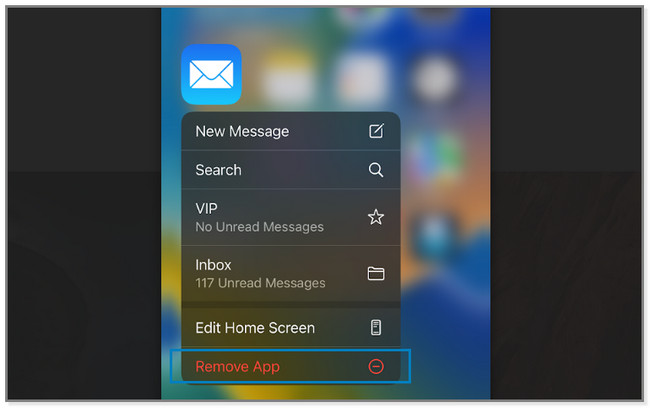
Krok 2Otwórz App Store i wyszukaj Poczta aplikacja. Później dotknij Chmura ikonę, aby pobrać aplikację. Po pobraniu kliknij przycisk Otwarte przycisk, aby uruchomić aplikację. Zaloguj się na konto, którego chcesz użyć.
Metoda 2. Połącz się ponownie z Internetem
Ponieważ aplikacja Mail korzysta z połączenia internetowego, co zrobić, jeśli to jest problem? Czasami, gdy połączenie internetowe jest słabe, niektóre aplikacje nie działają poprawnie. Cóż, możesz spróbować podłączyć go ponownie, aby ponownie załadować lub odświeżyć Wi-Fi, aby mieć silne połączenie z Internetem. Aby to zrobić, możesz wyświetlić samouczek poniżej.
Krok 1Na Ustawienia app na iPhone'a, zlokalizuj plik Wi-Fi Sekcja. Wewnątrz zobaczysz zapisane sieci w telefonie.

Krok 2Wybierz najszybszą sieć i dotknij jej. Zobaczysz jego informacje i ustawienia. Obejmuje jego siłę, funkcję automatycznego łączenia, hasło i wiele innych. Proszę dotknąć Zapomnij tę sieć przycisk. Telefon poprosi o potwierdzenie i stuknij Zapomnieć przycisk.
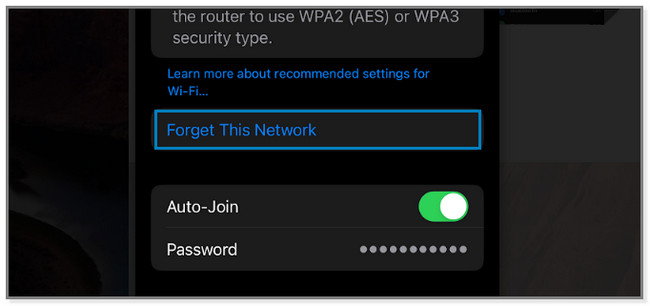
Krok 3Połącz się ponownie z Wi-Fi. Aby to zrobić, dotknij jego nazwy i wprowadź jego hasło. Stuknij w Dołącz do rejestru i wprowadź prawidłowe hasło, aby się połączyć.
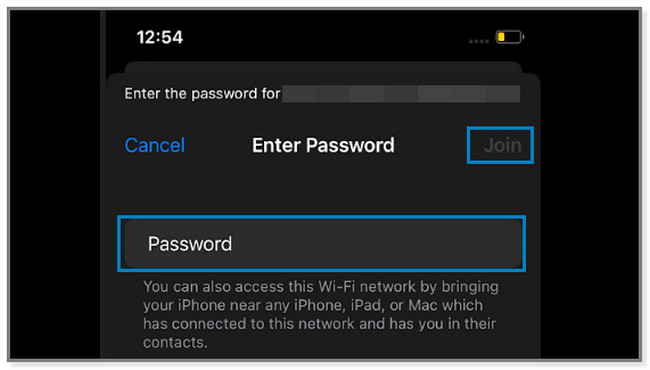
FoneLab umożliwia naprawę iPhone'a / iPada / iPoda z Tryb DFU, tryb odzyskiwania, logo Apple, tryb słuchawkowy itp. do normalnego stanu bez utraty danych.
- Napraw wyłączone problemy z systemem iOS.
- Wyodrębnij dane z wyłączonych urządzeń iOS bez utraty danych.
- Jest bezpieczny i łatwy w użyciu.
Metoda 3. Zwolnij pamięć iPhone'a
Zmaksymalizowana pamięć na iPhonie może również wpływać na wydajność jego aplikacji. Usunięcie rzadko używanych aplikacji z iPhone'a może pomóc zwolnić trochę miejsca. Dlaczego nie spróbować ich usunąć, aby naprawić aplikację Mail na iPhonie? Proszę kontynuować.
Krok 1Stuknij w Ustawienia app na iPhonie, aby ją otworzyć. Zlokalizuj Ogólne i dotknij go, aby zobaczyć jego zawartość. Później wybierz iPhone Storage aby wyświetlić aplikacje dostępne na iPhone'a.
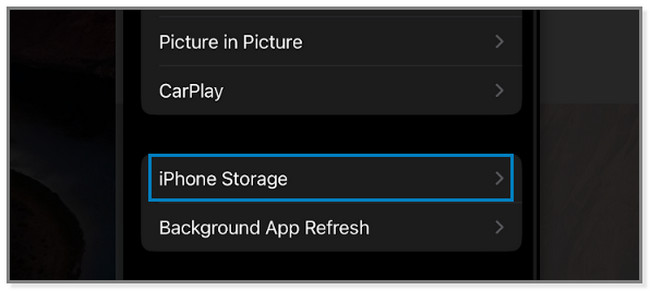
Krok 2Wybierz rzadko używane aplikacje w telefonie. Następnie dotknij Usuń aplikację przycisk, aby się go pozbyć. Aplikacja natychmiast zniknie z Twojego iPhone'a.
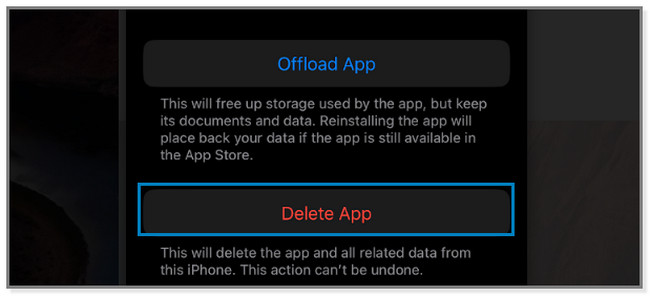
Istnieją również inne metody zwalniania miejsca na iPhonie, takie jak czyszczenie plików pamięci podręcznej, historię przeglądania, pliki cookie, usuwanie zdjęć i inne.
Metoda 4. Uruchom ponownie iPhone'a
Ponowne uruchomienie iPhone'ów może naprawić drobne błędy lub problemy, takie jak powiadomienia Mail, które nie działają na iPhone'ach. Ponieważ iPhone ma wiele modeli, poniżej zobaczysz różne kroki dla ich przycisków. Proszę postępować zgodnie z nimi. Przewiń w dół.
iPhone X, 11, 12, 13 lub nowszy: naciśnij objętość or Bok przycisk. Poczekaj, aż na ekranie pojawi się suwak wyłączania. Następnie przeciągnij go w prawo, aby wyłączyć telefon. To zajmie tylko kilka sekund. wciśnij Bok przycisk , aby włączyć urządzenie, aż zobaczysz logo Apple na ekranie.
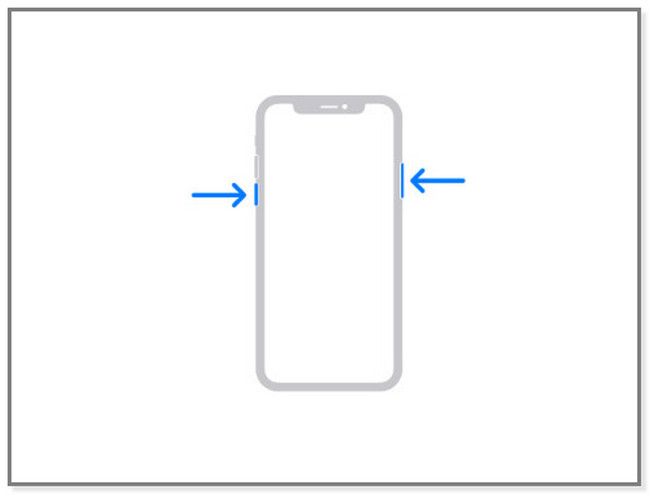
iPhone 6, 7, 8 lub SE (2. lub 3. generacji): Naciśnij Bok iPhone'a, aż na ekranie pojawi się suwak wyłączania. Przeciągnij suwak i poczekaj co najmniej 30 sekund. Telefon zostanie wyłączony. Aby włączyć iPhone'a, naciśnij i przytrzymaj Bok przycisk. Zwolnij go, gdy zobaczysz logo Apple na ekranie.
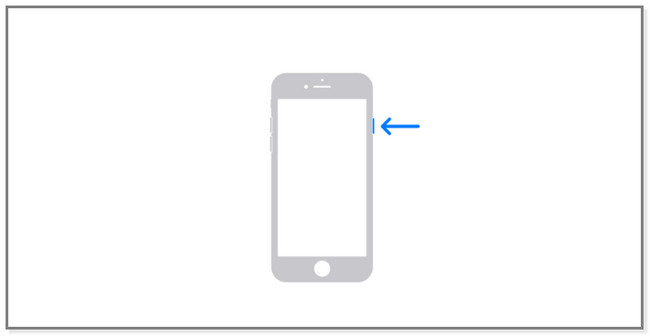
Dla iPhone'a SE (1. generacji), 5 lub starszego:
- Naciśnij i przytrzymaj Topy przycisk. Suwak wyłączania pojawi się na kilka sekund.
- Przesuń go w prawo, a iPhone wyłączy się po 30 sekundach.
- Później naciśnij i przytrzymaj Topy dopóki nie zobaczysz logo Apple.
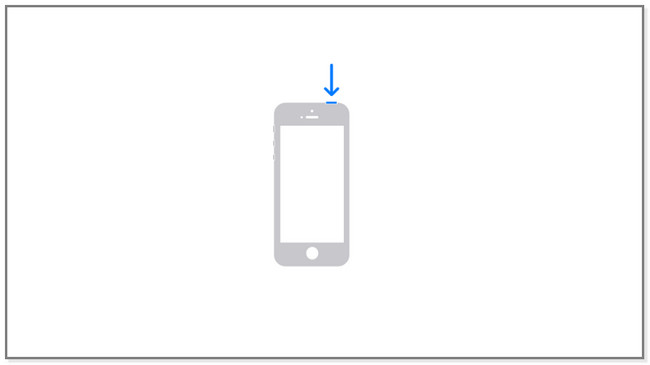
Metoda 5. Przywróć ustawienia fabryczne iPhone'a
Jeśli proste kroki rozwiązywania problemów nie działają, możesz to zrobić przywróć ustawienia fabryczne telefonu. Może naprawić drobne i znaczące problemy na iPhonie, takie jak powiadomienia poczty iPhone nie działa. Ale spowoduje to usunięcie wszystkich danych na nim. W trosce o bezpieczeństwo Twoich danych wykonaj ich kopię zapasową. Jeśli chcesz skorzystać z tej techniki, zapoznaj się z poniższymi krokami.
Krok 1Uruchom aplikację Ustawienia na urządzeniu iPhone. Przesuń ekran w dół do jego dolnej części. Zobaczysz Przenieś lub zresetuj iPhone'a przycisk. Dotknij go, aby przejść do następnego ekranu.
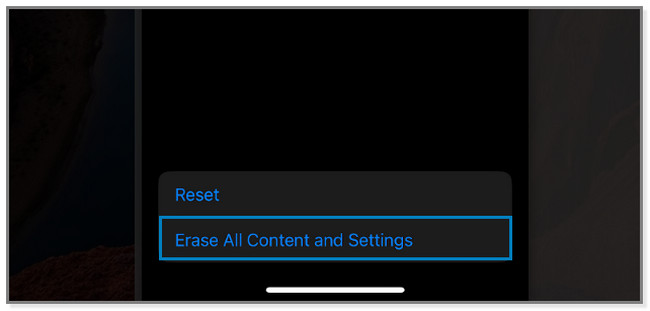
Krok 2U dołu ekranu dotknij Wymaż całą zawartość i ustawienia guziki. Telefon ostrzeże Cię o procedurze, którą wykonasz. Stuknij w KONTUNUUJ aby potwierdzić usunięcie danych z telefonu. Po zresetowaniu skonfiguruj telefon jako nowy i postępuj zgodnie z instrukcjami wyświetlanymi na ekranie.
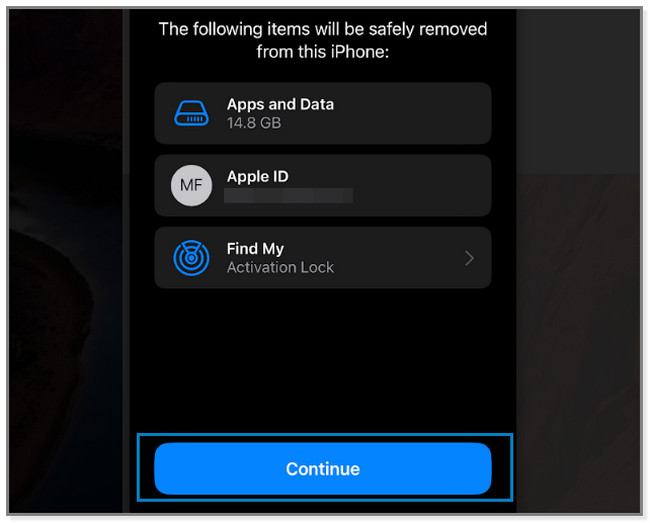
Co się stanie, jeśli powyższe metody nie naprawią niedziałającej aplikacji Mail na iPhonie? Cóż, to właściwy czas, aby użyć narzędzia innej firmy. Przewiń w dół.
Metoda 6. Użyj odzyskiwania systemu FoneLab iOS
Odzyskiwanie systemu FoneLab iOS może natychmiast rozwiązać ten problem po kilku kliknięciach. Obsługuje również różne możliwe do odzyskania scenariusze, takie jak ponowne uruchamianie pętli, niedziałające powiadomienia iPhone Mail, problemy z ładowaniem itp. Narzędzie zaoferuje 2 tryby naprawy w tym procesie. Nie stracisz plików, jeśli wybierzesz jego funkcję trybu standardowego. Ale jeśli chcesz przetworzyć telefon w trybie odzyskiwania, użyj trybu zaawansowanego. Oprogramowanie usunie wszystkie dane z iPhone'a. Musisz zrób ich kopię zapasową przed zabiegiem. W każdym razie skorzystaj z poniższych kroków jako przewodnika po oprogramowaniu.
FoneLab umożliwia naprawę iPhone'a / iPada / iPoda z Tryb DFU, tryb odzyskiwania, logo Apple, tryb słuchawkowy itp. do normalnego stanu bez utraty danych.
- Napraw wyłączone problemy z systemem iOS.
- Wyodrębnij dane z wyłączonych urządzeń iOS bez utraty danych.
- Jest bezpieczny i łatwy w użyciu.
Krok 1Pobierz Odzyskiwanie systemu FoneLab iOS, klikając plik Darmowe pobieranie przycisk. Następnie skonfiguruj narzędzie i uruchom je na swoim komputerze.
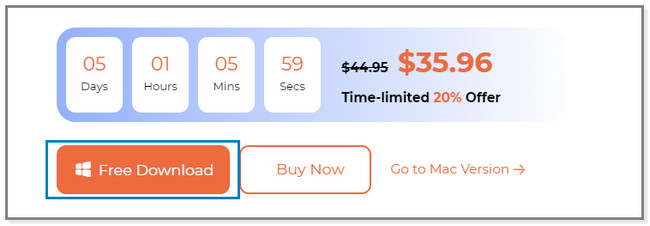
Krok 2Wybierz Odzyskiwanie systemu iOS przycisk na ekranie. Zobaczysz funkcje związane z naprawą iPhone'a.
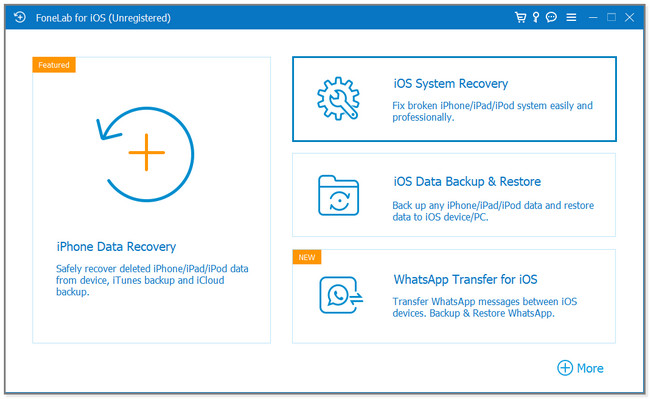
Krok 3Zobaczysz problemy, które to oprogramowanie obsługuje. Proszę wybrać jeden z nich i kliknąć Start przycisk.
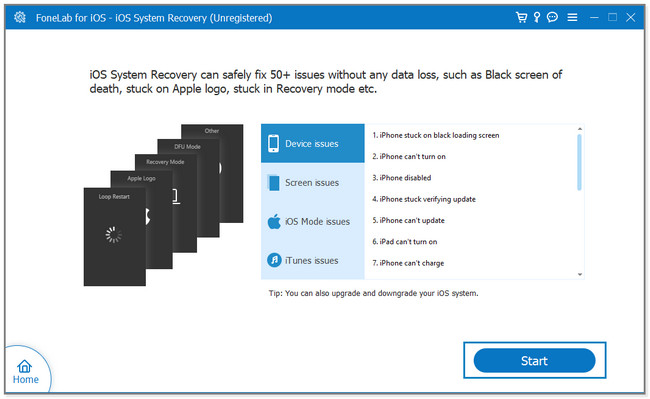
Krok 4Wybierz tryb naprawy. Możesz wybrać Tryb standardowy or Tryb zaawansowany przycisk. Zobaczysz ich opis pod ich nazwami. Kliknij Potwierdzać i podłącz iPhone'a do komputera kablem USB. Następnie postępuj zgodnie z instrukcjami wyświetlanymi na ekranie. Później kliknij Optymalizacja or Naprawa przycisk. Poczekaj na zakończenie procesu i bezpiecznie odłącz telefon.
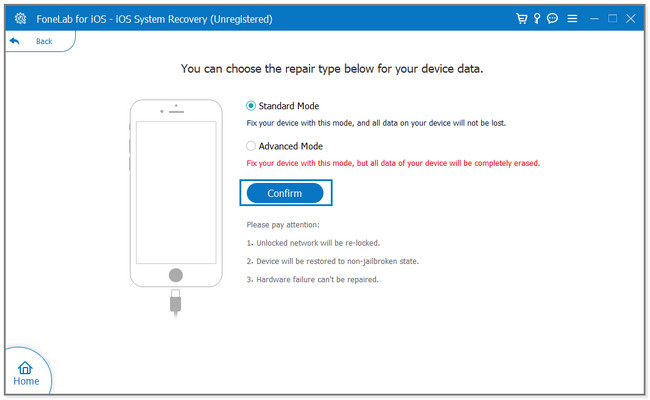
FoneLab umożliwia naprawę iPhone'a / iPada / iPoda z Tryb DFU, tryb odzyskiwania, logo Apple, tryb słuchawkowy itp. do normalnego stanu bez utraty danych.
- Napraw wyłączone problemy z systemem iOS.
- Wyodrębnij dane z wyłączonych urządzeń iOS bez utraty danych.
- Jest bezpieczny i łatwy w użyciu.
Część 3. Często zadawane pytania dotyczące aplikacji Mail na iPhone'a nie działają
1. Dlaczego moja poczta e-mail nie aktualizuje się na moim iPhonie?
W większości przypadków przyczyną jest wolne połączenie internetowe. Ponadto Pobierz nowe dane funkcja może nie być aktywna. Po włączeniu możesz naprawić brak aktualizacji wiadomości e-mail w telefonie. Aby go włączyć, przejdź do Ustawienia i dotknij Poczta ikona aplikacji. Później dotknij przycisku Konto i Pobierz nowe dane przycisk, aby go włączyć.
2. Dlaczego wiadomości e-mail nie przychodzą do mojej aplikacji pocztowej na iPhonie?
Możesz napotkać kilka błędnych operacji na swoich e-mailach. Możesz przypadkowo usunąć wiadomości e-mail lub przenieść je do folderów kosza. Ponadto zdarzają się sytuacje, w których chodzi o problemy z łącznością. Możesz wypróbować metodę 2 w części 2, aby rozwiązać ten problem.
Metody 6 z tego postu mogą pomóc Ci naprawić aplikację Mail, która nie działa na Twoim iPhonie. Ale Odzyskiwanie systemu FoneLab iOS wyróżnia się tym, że oferuje 2 tryby naprawy i jest najbardziej profesjonalnym, ale łatwym w użyciu narzędziem. Jeśli chcesz bardziej poznać to narzędzie, pobierz je.
FoneLab umożliwia naprawę iPhone'a / iPada / iPoda z Tryb DFU, tryb odzyskiwania, logo Apple, tryb słuchawkowy itp. do normalnego stanu bez utraty danych.
- Napraw wyłączone problemy z systemem iOS.
- Wyodrębnij dane z wyłączonych urządzeń iOS bez utraty danych.
- Jest bezpieczny i łatwy w użyciu.
